Spoločnosť Evernote aktualizovala svoju aplikáciu iOS pre iOS 7 a predstavila novú funkciu prostredníctvom svojho partnerstva s 3M, výrobcom Post-it Notes medzi mnohými ďalšími rozsiahlymi produktmi. Aplikácia Evernote iOS je vybavená novým režimom fotoaparátu, ktorý vám umožní vytvoriť si snímku poznámky Post-it (alebo štvorcovej časti ktorejkoľvek poznámky, ktorú ste mohli označiť na ľubovoľnej veľkosti papiera), ktorú potom digitalizujete, a to tak, že budete písať rukou poznámky. A môžete priradiť akcie k poznámkam zaznamenaným na štyroch populárnych a pestrofarebných Post-it Notes.
Ak chcete nasnímať záber poznámky pomocou nového režimu pohotovostného režimu, klepnite na tlačidlo fotoaparátu v ponuke "Zadajte rýchlu poznámku" v spodnej časti obrazovky. Ďalej klepnite na možnosť sivého pozadia Poznámka vľavo od predvoleného režimu fotografií.
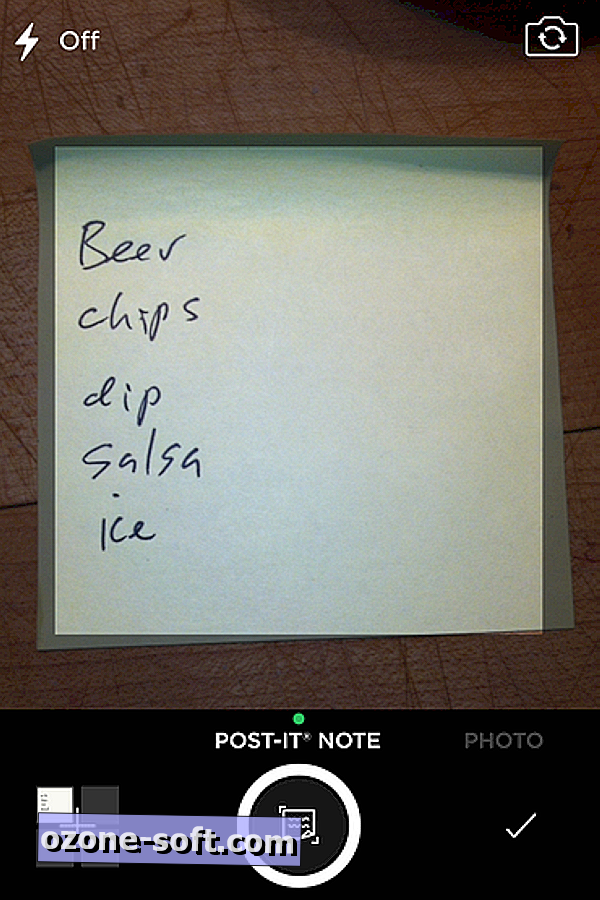
Po vyhotovení fotografie Post-it Note, Evernote pridá malý zásobník do ľavého dolného rohu a zostane v režime fotoaparátu Post-it Note. Môžete si vziať niekoľko fotiek poznámok a keď skončíte s nasnímanou reláciou po poznámke, klepnite na začiarknutie v pravom dolnom rohu. Keď sa vrátite na domovskú obrazovku Evernote, zistíte, že vaše poznámky Post-it boli digitalizované. Ak vyhľadávate poznámky na termín (a váš rukopis nie je príliš strašný), zistíte, že Evernote vráti všetky vaše príspevky, ktoré obsahujú daný pojem.
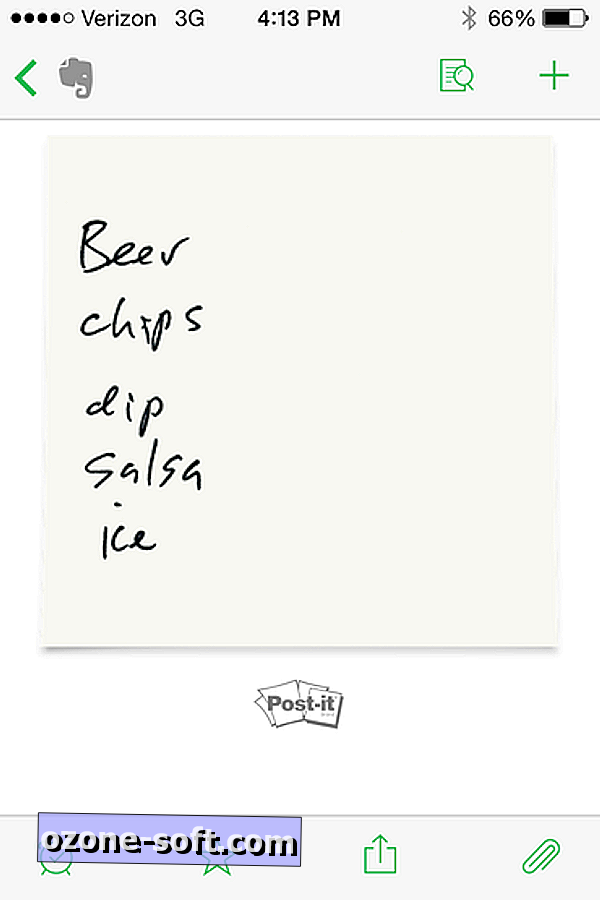
Vyššie uvedené funkcie budú fungovať s akýmkoľvek druhom papierovej nóty, Post-it alebo inak. Takže, ako je partnerstvo Evernote s 3M faktorom tu? No, ak zaškrtnete poznámku na elektrickú žltú, neónovú ružovú, elektrickú modrú alebo lysú poštu, môžete priradiť každú farbu akcie. K dispozícii máte tri akcie: podanie poznámky do konkrétneho notebooku, priradenie značky a pridanie pripomienky. Môžete napríklad používať neónové ružové bankovky pre vaše nákupné zoznamy a mať také poznámky v Evernote v poznámkovom liste nákupného zoznamu a pridať pripomenutie.
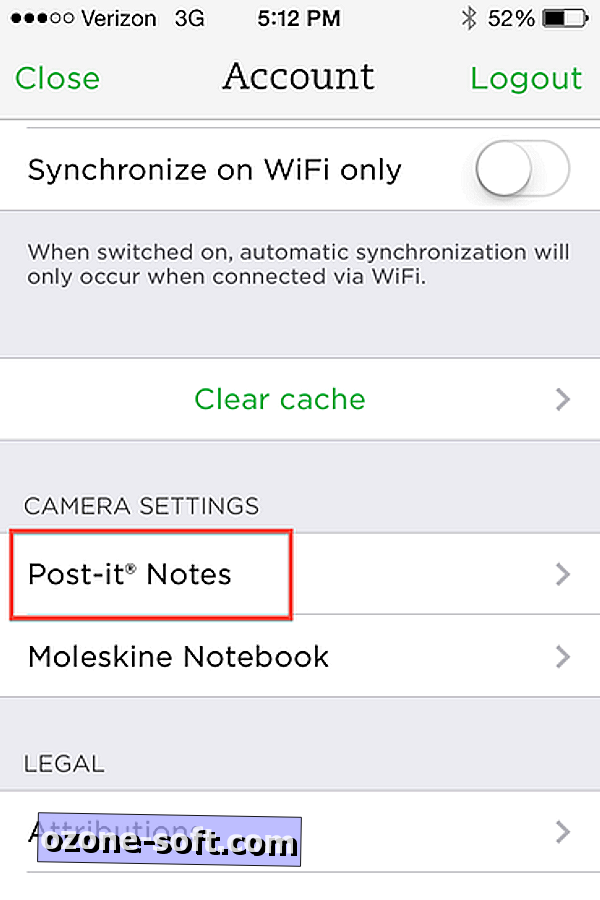
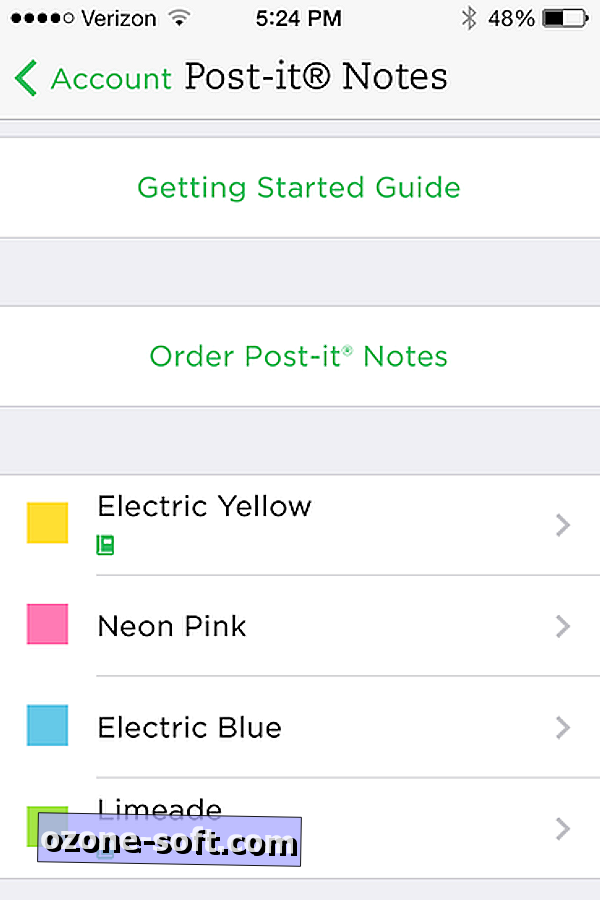
Ak chcete nastaviť tieto akcie pre určitú farbu pošty, klepnite na svoje používateľské meno v hornej časti domovskej obrazovky služby Evernote, aby ste získali prístup k nastaveniam účtu. Prejdite nadol do sekcie Nastavenia fotoaparátu klepnutím na položku Post-it Notes. Pod odkazom na objednávku pošty z trhu Evernote uvidíte štyri farby Post-it. Klepnite na každú farbu, aby ste ju nastavili na automatické nahranie do konkrétneho prenosného počítača, pridanie značiek a nastavenie pripomienky.


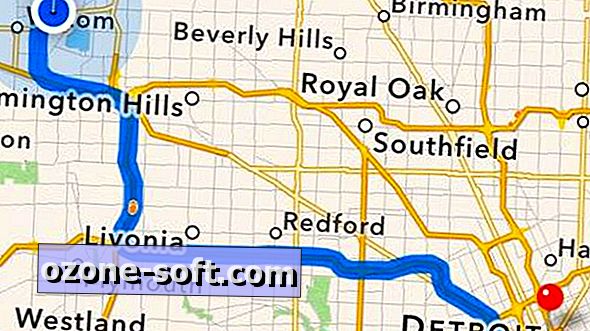










Zanechajte Svoj Komentár